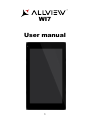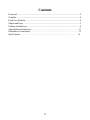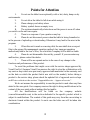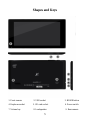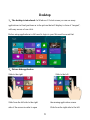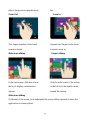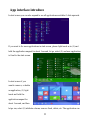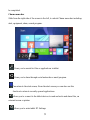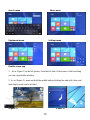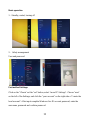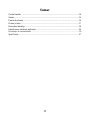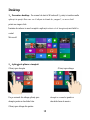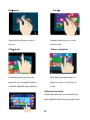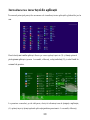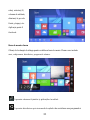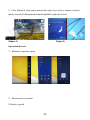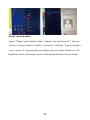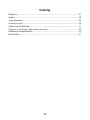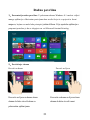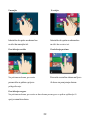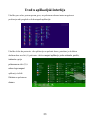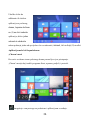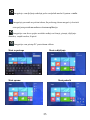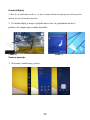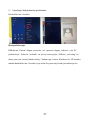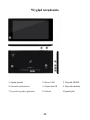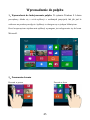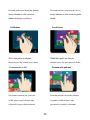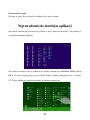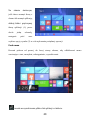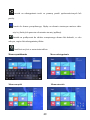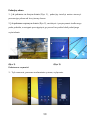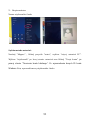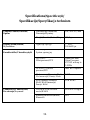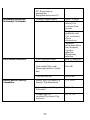Allview Wi7 Instrukcja obsługi
- Kategoria
- Smartwatche
- Typ
- Instrukcja obsługi
Niniejsza instrukcja jest również odpowiednia dla
Strona się ładuje...
Strona się ładuje...
Strona się ładuje...
Strona się ładuje...
Strona się ładuje...
Strona się ładuje...
Strona się ładuje...
Strona się ładuje...
Strona się ładuje...
Strona się ładuje...
Strona się ładuje...
Strona się ładuje...
Strona się ładuje...
Strona się ładuje...
Strona się ładuje...
Strona się ładuje...
Strona się ładuje...
Strona się ładuje...
Strona się ładuje...
Strona się ładuje...
Strona się ładuje...
Strona się ładuje...
Strona się ładuje...
Strona się ładuje...
Strona się ładuje...
Strona się ładuje...
Strona się ładuje...
Strona się ładuje...
Strona się ładuje...
Strona się ładuje...
Strona się ładuje...
Strona się ładuje...
Strona się ładuje...
Strona się ładuje...
Strona się ładuje...
Strona się ładuje...
Strona się ładuje...
Strona się ładuje...

39
WI7
Instrukcja użytkownika

40
Wstęp
Dziękujemy za zakup naszego produktu.
Niniejsza instrukcja obsługi ma pomóc użytkownikowi w szybkim i wygodnym
korzystaniu z urządzenia. Prosimy o uważne zapoznanie się z danym dokumentem.
Urządzenie to jest wyspecjalizowanym, przenośnym produktem najwyższej
jakości, wyposażonym w szereg unikalnych i zaawansowanych funkcji. Informujemy,
że wszelkie zmiany w treści tego dokumentu nie będą podawane do publicznej
wiadomości.
Producent będzie nadal dostarczać nowych funkcji dla rozwoju tego produktu,
jednak nie będzie nigdzie umieszczał oddzielnej informacji w przypadku
jakichkolwiek zmian w jego wydajności i funkcjach. Niniejszy produkt jest używany
jako mobilne urządzenie do przechowywania informacji, dlatego producent nie
ponosi odpowiedzialności za bezpieczeństwo plików zapisanych na jego dysku.
Jeżeli rzeczywista konfiguracja produktu i metody jego zastosowania nie są
identyczne z tymi, jakie przedstawiono w poniższej instrukcji obsługi, zaleca się
odwiedzić stronę internetową producenta w celu uzyskania aktualnych informacji
o produkcie.

41
Spis treści
Wstęp ....................................................................................................................... 40
Spis treści ................................................................................................................. 41
Ważne informacje..................................................................................................... 42
Wygląd urządzenia ................................................................................................... 44
Wprowadzenie do pulpitu ........................................................................................ 45
Wprowadzenie do interfejsu aplikacji………….…….……………………………...47
Deklaracja zgodności…….…………………………………………………………..52
Specyfikacje techniczne ........................................................................................... 57

42
Ważne informacje
15. Nie należy używać tabletu w środowisku wyjątkowo zimnym,
gorącym, zapylonym, wilgotnym lub suchym.
16. Nie należy dopuścić do upadku urządzenia podczas użytkowania.
17. Naładuj akumulator, gdy:
A. Pojawi się symbol pustej baterii;
B. Gdy system zostanie automatycznie zamknięty, a następnie będzie
szybko się wyłączał podczas prób ponownego uruchomienia
urządzenia;
C. Przy braku odpowiedzi na naciśnięcia klawiszy.
18. Proszę nie odłączać zasilania, gdy tablet jest w trakcie formatowania,
przesyłania danych lub ich pobierania. W przeciwnym razie może to
doprowadzić do błędów w działaniu programu.
19. Podczas, gdy urządzenie jest używane jako przenośny dysk,
użytkownik powinien przechowywać oraz eksportować pliki używając
odpowiedniej metody działania przy zarządzaniu plikami. Każda
nieodpowiednia metoda działania może prowadzić do utraty plików,
za które producent nie ponosi odpowiedzialności.
20. Prosimy samodzielnie nie demontować urządzenia. Jeśli pojawią się
jakieś usterki, należy niezwłocznie skontaktować się ze
sprzedawcą/gwarantem.
21. Producent oświadcza, że nie będzie publikował oddzielnej informacji
w przypadku jakiejkolwiek zmiany w zakresie funkcji i/lub
wydajności tego produktu.
W celu uniknięcia problemów, które mogą wystąpić podczas współpracy
z dostawcami usług serwisowych zatwierdzonych przez Allview Electronics
Sp. z o.o. (Allview Electronics Sp. z o.o. zastrzega sobie prawo
do zakończenia współpracy z jakimkolwiek punktem serwisowym, który był
wcześniej zatwierdzony i podany w karcie gwarancyjnej dla daty odpowiadającej
dacie sprzedaży urządzenia do sklepu), przed zgłoszeniem produktu do serwisu
gwarancyjnego, sprawdź zaktualizowaną listę zatwierdzonych punktów serwisowych
znajdującą się na stronie Allviewmobile.pl, w dziale „Obsługa i serwis –
zatwierdzone punkty serwisowe”.

43
Producent nie ponosi odpowiedzialności w przypadku, gdy produkt
jest używany w inny sposób niż podany w jego instrukcji obsługi. Allview Electronics
Sp. z o.o. zastrzega sobie prawo do wnoszenia zmian w treści instrukcji bez podawania
tego faktu do publicznej wiadomości.
Wszystkie zmiany zostaną wymienione na stronie internetowej firmy
(www.allviewmobile.pl) w sekcji poświęconej konkretnemu produktowi, który jest
przedmiotem modyfikacji. Zawartość tej instrukcji obsługi może się różnić od tej
istniejącej w formie elektronicznej na naszej stronie internetowej. W takim przypadku
brana będzie pod uwagę najnowsza wersja instrukcji.

44
Wygląd urządzenia
1. Aparat przedni 2. Złącze USB 3. Przycisk HOME
4. Gniazdo słuchawkowe 5. Złącze kart SD 6. Przycisk zasilania
7. Przyciski regulacji głośności 8. Głośnik 9 Aparat tylni

45
Wprowadzenie do pulpitu
1、Wprowadzenie do funkcjonowania pulpitu: W systemie Windows 8.1 ekran
początkowy składa się z wielu aplikacji o ustalonych pozycjach, tak jak jest to
widoczne na poniższym zdjęciu. Aplikacje te dostępne są za jednym kliknięciem.
Przed rozpoczęciem użytkowania aplikacji wymagane jest zalogowanie się do konta
Microsoft.
2、Przesuwanie ekranów
Przesuń w prawo Przesuń w lewo

46
Przesuń palcem od lewej do prawej
strony ekranu w celu otwarcia
ekranu działającej aplikacji.
Przesuń palcem od prawej do lewej
strony ekranu w celu otwarcia paska
menu.
Oddalanie Przybliżanie
Zbliż dwa palce na ekranie
dotykowym, aby zmniejszyć obraz.
Oddal dwa palce na ekranie
dotykowym, aby powiększyć obraz.
Przesuwanie w dół Przesuwanie palcami
Na ekranie startowym, przesuń
w dół górną część ekranu, aby
wyświetlić opcje dostosowania.
Przesuń palcem od środka ekranu
w prawo w lub w lewo, aby
poruszać się między ekranami.

47
Przesuwanie w górę
Przesuń w górę, aby wyświetlić aplikacje lub opcje ekranu.
Wprowadzenie do interfejsu aplikacji
Na ekranie startowym przesuwając palcem w górę, możesz rozszerzyć, aby zobaczyć
wszystkie dostępne aplikacje.
Jeśli chcesz ustawić więcej aplikacji na ekranie startowym, delikatnie dotknij ikony
jak w (1) oraz przytrzymaj ją przez około jednej sekundy, następnie puść i wybierz
(2). Twoja aplikacja została ustawiona na ekranie startowym.

48
Na ekranie startowym,
jeśli chcesz usunąć ikonę z
ekranu lub usunąć aplikację,
dotknij lekko i przytrzymaj
ikonę aplikacji (1), przez
około jedną sekundę,
następnie puść oraz
wybierz opcję z paska (2) w celu wykonania pożądanej operacji.
Pasek menu
Przesuń palcem od prawej do lewej strony ekranu, aby odblokować menu
zawierające: start, narzędzia, udostępnianie, wyszukiwanie.
Pozwala na wyszukiwanie plików lub aplikacji w tablecie.

49
Pozwala na udostępnianie treści za pomocą portali społecznościowych lub
poczty.
Powrót do ekranu początkowego; Będąc na ekranie startowym możesz także
użyć tej funkcji do powrotu od ostatnio otwartej aplikacji.
Pozwala na podłączenie do tabletu zewnętrznego ekranu lub drukarki, w celu
odczytu, zapisu lub udostępniania plików.
Umożliwia wejście w ustawienia tabletu.
Menu wyszukiwania Menu udostępniania
Menu narzędzi Menu ustawień

50
Podwójny ekran
1、Jak pokazano na lewym obrazie (Rys. 1) , podwójny interfejs można otworzyć
przesuwając palcem od lewej strony ekranu.
2、Jak pokazano na prawym obrazie (Rys. 2), naciśnięcie i przytrzymanie środkowego
paska podziału, a następnie przeciągnięcie go pozwoli na podział skali podwójnego
wyświetlania.
(Rys. 1) (Rys. 2)
Podstawowe czynności
1、Tryb czuwania, ponowne uruchamianie systemu, wyłączanie.

51
2、 Bezpieczeństwo
Nazwa użytkownika i hasło
Szybka metoda ustawień:
Naciśnij "Magnes" , kliknij przycisk "ustaw", wybierz "więcej ustawień PC".
Wybierz "użytkownik" po lewej stronie ustawień oraz kliknij "Twoje konto" po
prawej stronie "Tworzenie konta lokalnego". Po wprowadzeniu danych ID konta
Windows Live, wprowadź nazwę użytkownika i hasło.

52
DECLARACJA ZGODNOŚCI
nr.1319 / 24.09.2014
Niżej nazwana spółka Visual Fan SRL, z siedzibą w Brasov, Str Brazilor nr61,
500314 Romania, wpisana do Rejestru Handlu Brasov pod nr. J08/818/2002, NIP:
RO14724950, występująca, jako importer, zapewniamy, gwarantujemy i
oświadczamy, na własną odpowiedzialność, zgodnie z postanowieniami zawartymi w
art. 4 Rozporządzenia Rządu (HG) nr. 1.022/2002 dotyczącego produktów i usług
mogących stanowić niebezpieczeństwo dla życia, zdrowia lub bezpieczeństwa i
ochrony pracy, że produkt WI7 tablet PC komórkowy marki ALLVIEW, nie zagraża
życiu, zdrowiu, bezpieczeństwu pracy, nie powoduje nieodpowiedniego wpływu na
środowisko i zgodny jest z wymaganiami przedstawionymi w:
-Dyrektywa. 2011/65/UE w sprawie ograniczenia stosowania niektórych substancji w
sprzęcie elektrycznym i elektronicznym.
Rozporządzeniu dotyczącym sprzętu radio i telekomunikacji R &TTE 1999/5/CEE
(HG 88/303) Rozporządzeniu dotyczącym bezpieczeństwa użytkownika sprzętu
niskiego 73/32/CEE, zastąpionym Rozporządzeniem 93/68/CEE (HG457/2003)
Rozporządzeniu dotyczącym zgodności elektromagnetycznej 89/336/CEE,
zastąpionym Rozporządzeniem 92/31/CEE i 93/68/CEE (HG497/2003)
Wymaganiach bezpieczeństwa, podanymi w Rozporządzeniu Europejskim
2001/95/EC i standardach EN 60065:2002/A12:2011 i EN 60950-1:2006/A12:2011,
EN62209-1 (2006 г.), EN62311 (2008) o poziomie decybeli emitowanym przez
aparaty dostępne w sprzedaży.
Produkt został oceniony zgodnie z następującymi standardami:

53
- Zdrowia EN 50360, EN 50361
- Bezpieczeństwa EN 60950-1
- EMC EN 301 489-1/-7/-17
- Widmo radio EN 300328
Produkt posiada zastosowanie i oznakowanie CE.
Ocena zgodności została przeprowadzona na podstawie Załącznika II
Rozporządzenia Rządu (HG) nr. 88/2003, oraz dokumentacji złożonej w spółce SC
Visual Fan SRL, Brasov str. Brazilor nr.61, Rumunia.
Deklaracja zgodności jest dostępna pod adresem www.allviewmobile.com
Dyrektor
Cotuna Gheorghe

54
Specifications/Specificaţii/
Specifikacije/Specyfikacje techniczn
Weight/Greutate/Težina/Waga
283,7 g
Wyświetlacz
1024x600 px
Characteristics/Caracteristici
Karakteristike/Charakterystyki
OS/SO/ Operativni sistem/
System operacyjny
Windows 8.1
CPU/CPU/
Mikroprocesor/CPU
Quad-core Intel
Atom Processor
Z3735G with up to
1.8GHz
GPU/GPU/ Grafički
procesor/GPU
Intel HD Graphics
Flash memory/Memorie Flash/
Fleš memorija/ Pamięć Flash
16GB
RAM memory/Memorie
RAM/ RAM memorija/
Pamięć RAM
1GB DDR3
Connectivity/Conectivitate/
Povezivanje/ Łączność
WLAN/WLAN/ Bežična
mreža/WLAN
WiFi 802.11 b/g/n
Bluetooth/Bluetooth/Blutut/
v4.0
Ogólne Dimenzije/Wymiary
General/General/Osnovne/ Dimensions/Dimensiuni/ 194,7x107x9,7mm
Bluetooth
Display/Ecran/Zaslon/ Type/Tip/Tip/Typ 7" LCD,

55
PC connectivity/Conectivitate
PC/ Povezivanje sa
personalnim
kompjuterom/Łączność PC
USB 2.0
Multimedia/Multimedia/
Multimediji/ Multimedia
Camera/Camera/Kamera
2Mpx / 0,3Mpx
Sound/Sunet/Zvuk/Dźwięk
One speaker/Un
difuzor/ Dva
zvučnika/ Dwa
głośniki
Earphones
plug/Mufa casti/
Ulaz za slušalice/
Złącze
słuchawkowe
Integrated
microphone/Micro
fon incorporat/
Ugrađeni
mikrofon/
Wbudowany
mikrofon
Ports/Porturi/Ulazi/Porty
Audio out/Iesire Audio/
Zvučni/ Wyjście audio
Jack 3,5 mm/Mufa
Jack 3,5mm/ Ulaz
3,5 mm/ Jack 3,5
mm
Card reader/Cititor card/
Memorijske kartice/ Czytnik
kart
MicroSD
Usb/Usb/Usb/Usb
MicroUSB
Battery/Baterie/ Baterija/
Akumulator
Battery type/Tip Baterie/Tip
baterije/ Typ akumulatora
3,7V Li-Po
Capacity/Capacitate/Kapacitet
/Pojemność
2400 mAh
Charger type/Tip
incarcator/Tip punjača/Typ
ładowarki
DC 5V, 2A
-
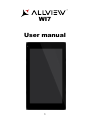 1
1
-
 2
2
-
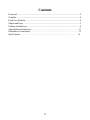 3
3
-
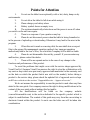 4
4
-
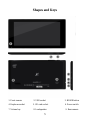 5
5
-
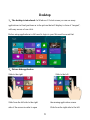 6
6
-
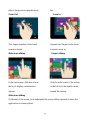 7
7
-
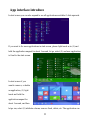 8
8
-
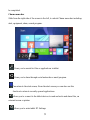 9
9
-
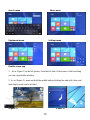 10
10
-
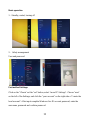 11
11
-
 12
12
-
 13
13
-
 14
14
-
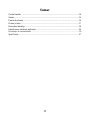 15
15
-
 16
16
-
 17
17
-
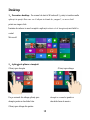 18
18
-
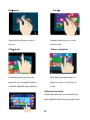 19
19
-
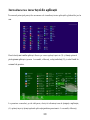 20
20
-
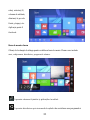 21
21
-
 22
22
-
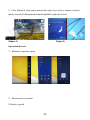 23
23
-
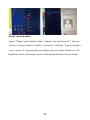 24
24
-
 25
25
-
 26
26
-
 27
27
-
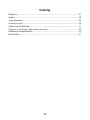 28
28
-
 29
29
-
 30
30
-
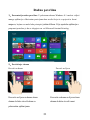 31
31
-
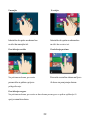 32
32
-
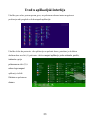 33
33
-
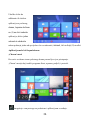 34
34
-
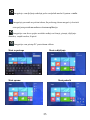 35
35
-
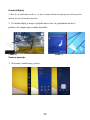 36
36
-
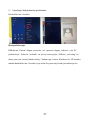 37
37
-
 38
38
-
 39
39
-
 40
40
-
 41
41
-
 42
42
-
 43
43
-
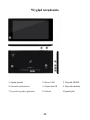 44
44
-
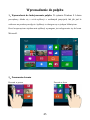 45
45
-
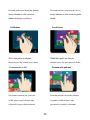 46
46
-
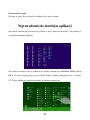 47
47
-
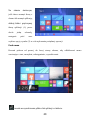 48
48
-
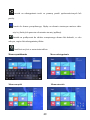 49
49
-
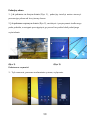 50
50
-
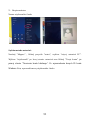 51
51
-
 52
52
-
 53
53
-
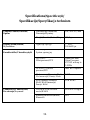 54
54
-
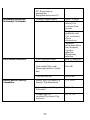 55
55
Allview Wi7 Instrukcja obsługi
- Kategoria
- Smartwatche
- Typ
- Instrukcja obsługi
- Niniejsza instrukcja jest również odpowiednia dla
w innych językach
- English: Allview Wi7 User manual
- română: Allview Wi7 Manual de utilizare
Powiązane artykuły
-
Allview Wi10N Instrukcja obsługi
-
Allview Wi10N PRO Instrukcja obsługi
-
Allview Impera i10G Instrukcja obsługi
-
Allview Wi8G Instrukcja obsługi
-
Allview P5 Energy Instrukcja obsługi
-
Allview Wi7 Android Instrukcja obsługi
-
Allview Viva C701 Instrukcja obsługi
-
Allview Viva H8 Life Instrukcja obsługi
-
Allview AX4 Nano Plus alb Instrukcja obsługi
-
Allview Viva H801 Instrukcja obsługi